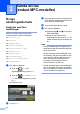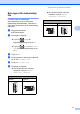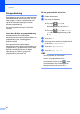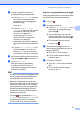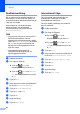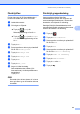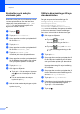Advanced User's Guide
Table Of Contents
- Avancerad bruksanvisning MFC-L8650CDW/MFC-L8850CDW/MFC-L9550CDW/DCP-L8400CDN/DCP-L8450CDW
- Bruksanvisningar och var hittar jag dem?
- Innehållsförteckning
- 1 Grundinställningar
- 2 Säkerhetsfunktioner
- Secure Function Lock 3.0
- Active Directory- autentisering
- IPSec
- Inställningslås
- Uppringningsbegränsning (endast MFC-modeller)
- 3 Sända ett fax (endast MFC-modeller)
- Övriga sändningsalternativ
- Övriga sändningsfunktioner
- Skicka ett fax manuellt
- Dubbel åtkomst
- Gruppsändning
- Realtidsöverföring
- Internationellt läge
- Fördröjd fax
- Fördröjd gruppsändning
- Kontrollera och avbryta väntande jobb
- Ställa in dina ändringar till nya standardvärden
- Återställa alla faxinställningar till fabriksinställningar
- Spara faxalternativ som ett snabbval
- Elektroniskt försättsblad
- Destinationsvisning
- 4 Ta emot ett fax (endast MFC-modeller)
- 5 Uppringning och lagring av nummer (endast MFC-modeller)
- 6 Skriva ut rapporter
- 7 Kopiering
- Kopieringsinställningar
- Avbryta kopieringen
- Förbättra kopieringskvalitet
- Förstora eller reducera kopior
- 2-sidig kopia
- Val av fack
- Justera svärtningsgrad och kontrast
- Sortera kopior
- Göra N-på-1-kopior (sidlayout)
- ID-kortskopierin 2 på 1
- Justera färgmättnad
- Göra dubbelsidiga kopior N på 1 (MFC-L8650CDW, MFC-L8850CDW, MFC-L9550CDW och DCP-L8450CDW)
- Ta bort bakgrundsfärgen
- Spara kopieringsalternativ som ett snabbval
- Spara papper
- Kopieringsinställningar
- A Rutinunderhåll
- B Tillbehör
- C Ordlista
- Register
Kapitel 3
18
Kontrast 3
För de flesta dokument ger
standardinställningen Auto bäst resultat.
Auto väljer automatiskt passande kontrast
för ditt dokument.
Om dokumentet är mycket ljust eller mörkt
kan du förbättra faxets kvalitet genom att
ändra kontrasten.
Använd Mörk om du vill göra faxdokumentet
ljusare.
Använd Ljus om du vill göra faxdokumentet
mörkare.
a Gör något av följande:
Tryck på (Fax) när
förhandsgranskning av fax är Av.
Tryck på (Fax) och Skickar
fax när förhandsgranskning av fax
är På.
b Tryck på Alt..
c Svep upp eller ner eller tryck på a eller b
för att visa Kontrast.
d Tryck på Kontrast.
e Tryck på Auto, Ljus eller Mörk.
OBS
Även om du väljer Ljus eller Mörk,
kommer maskinen att sända faxet med
inställningen Auto om du väljer Foto som
faxupplösning.
Ändra faxupplösningen 3
Faxkvaliteten kan förbättras genom att
faxupplösningen ändras. Det är en tillfällig
inställning som endast är aktiv för nästa fax.
a Gör något av följande:
Tryck på (Fax) när
förhandsgranskning av fax är Av.
Tryck på (Fax) och Skickar
fax när förhandsgranskning av fax
är På.
b Tryck på Alt..
c Svep upp eller ner eller tryck på a eller b
för att visa Faxupplösning.
d Tryck på Faxupplösning.
e Tryck på Standard, Fin, Superfin
eller Foto.
OBS
Du kan välja mellan fyra olika
upplösningsinställningar.
Svartvitt
Standard Passar de flesta typer av
dokument.
Fin Bra för liten text, sändningen
går lite långsammare än med
standardupplösningen.
Superfin Bra för liten text eller grafik,
sändningen går långsammare
än med fin upplösning.
Foto Används för dokument med
många olika nyanser av grått
eller för fotografier.
Inställningen ger den längsta
överföringstiden.